0x0000428 win10怎么修复 win10开机蓝屏0xc0000428错误如何解决
电脑出现蓝屏是很常见的一个故障了,遇到蓝屏可以通过提示的错误代码来找到原因并解决,近日有win10系统用户开机时就遇到了蓝屏0xc0000428错误代码,这让他们很苦恼不知道该怎么办才好,别着急,今天由笔者给大家介绍一下0x0000428 win10的修复方法。
方法一、
1、连续重启然后强制关机三次,让win10系统自动进入高级启动选项。
2、在win10系统高级启动选项界面中,依次打开:
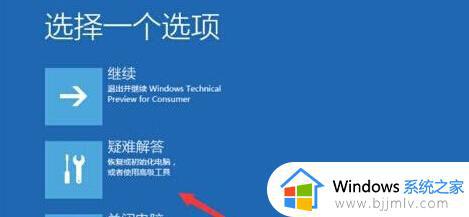
3、疑难解答 - 高级选项 - 启动设置, 在启动设置界面,找到并点击重启。
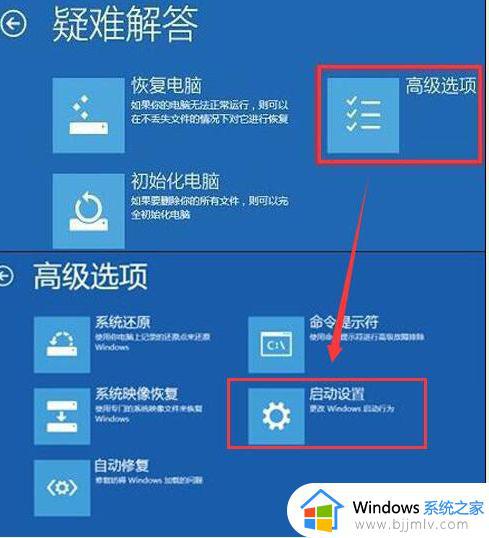
4、点击“禁用驱动程序强制签名”即可。
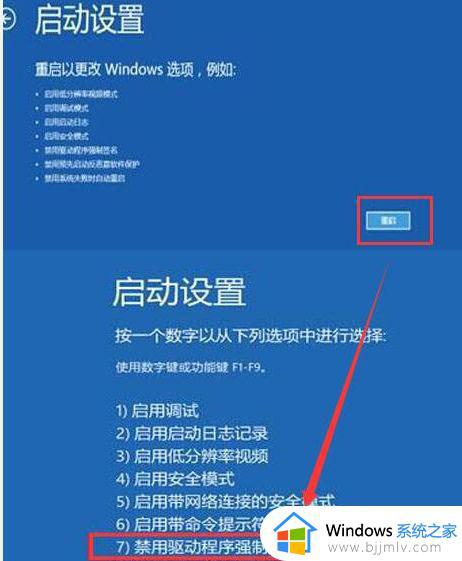
方法二、重建启动管理器
注:此方法需要具有恢复驱动器或可引导的Windows 10安装媒体。为此,您可以在此准备一个USB存储棒并下载ISO文件。
1、插入可启动的USB驱动器并启动电脑。
2、按任意键从USB启动。
3、设置您的语言首选项,然后单击下一步。
4、选择修复您的计算机,然后解决问题。
5、单击高级选项并选择命令提示符。
要继续,请选择您的帐户,然后在“命令提示符”窗口中键入以下命令。不要忘了在每个命令后都按Enter键:
C:
cd boot
attrib bcd -s -h -r
bootrec / rebuildbcd
注意: C:这里代表根驱动器,所以如果需要的话,不要忘记将其更改为您的操作系统根驱动器。等待自动检测完成即可。
方法三、
如果以上两种方法都无法解决蓝屏问题,请重做系统。
以上给大家讲解的就是0x0000428 win10怎么修复的详细内容,大家可以参考上述方法步骤来进行修复就可以了,赶紧试试吧。
0x0000428 win10怎么修复 win10开机蓝屏0xc0000428错误如何解决相关教程
- win10电脑蓝屏0xc0000428怎么解决 win10一键修复0xc0000428图文详解
- 0xc000007b蓝屏怎么办win10 win10开机蓝屏0xc000007b错误如何解决
- 0xc0000221蓝屏是什么原因win10 win10开机蓝屏错误代码0xc0000221如何解决
- win10蓝屏收集错误信息重启怎么办 win10蓝屏收集错误信息开不了机如何解决
- kernel_data_inpage_error蓝屏错误win10开机进不去修复方案
- win10蓝屏错误dpc watchdog怎么办 win10蓝屏终止代码dpc watchdog修复方案
- win10蓝屏代码system_service_exception错误修复方法
- 0x00000034蓝屏代码win10怎么回事 win10蓝屏0x00000034错误代码如何解决
- memory management 蓝屏win10怎么办 win10蓝屏提示错误memory management如何解决
- win10系统蓝屏0xc000000f怎么回事 win10蓝屏错误代码0xc000000f如何解决
- win10如何看是否激活成功?怎么看win10是否激活状态
- win10怎么调语言设置 win10语言设置教程
- win10如何开启数据执行保护模式 win10怎么打开数据执行保护功能
- windows10怎么改文件属性 win10如何修改文件属性
- win10网络适配器驱动未检测到怎么办 win10未检测网络适配器的驱动程序处理方法
- win10的快速启动关闭设置方法 win10系统的快速启动怎么关闭
热门推荐
win10系统教程推荐
- 1 windows10怎么改名字 如何更改Windows10用户名
- 2 win10如何扩大c盘容量 win10怎么扩大c盘空间
- 3 windows10怎么改壁纸 更改win10桌面背景的步骤
- 4 win10显示扬声器未接入设备怎么办 win10电脑显示扬声器未接入处理方法
- 5 win10新建文件夹不见了怎么办 win10系统新建文件夹没有处理方法
- 6 windows10怎么不让电脑锁屏 win10系统如何彻底关掉自动锁屏
- 7 win10无线投屏搜索不到电视怎么办 win10无线投屏搜索不到电视如何处理
- 8 win10怎么备份磁盘的所有东西?win10如何备份磁盘文件数据
- 9 win10怎么把麦克风声音调大 win10如何把麦克风音量调大
- 10 win10看硬盘信息怎么查询 win10在哪里看硬盘信息
win10系统推荐